Завантажте старий класичний калькулятор для Windows 11
Ось як завантажити Старий класичний калькулятор для Windows 11, який виглядає і працює як у Windows 7 і Windows 8. Починаючи з Windows 10, Microsoft замінила старий добрий додаток калькулятор новою програмою Store. Те саме стосується Windows 11, яка включає новішу версію Калькулятора, але це все ще додаток Store. Багато людей відчувають себе незадоволеними цією зміною. Класичний додаток завантажується швидше, працює швидше і є кориснішим для користувачів миші та клавіатури. Ось як повернути класичний калькулятор у Windows 11.
Реклама
Як ви, можливо, вже знаєте, Microsoft видалила класичну програму калькулятора з Windows 10 і замінила її новою універсальною програмою (UWP). Програма «Калькулятор» у Windows 11 — це трохи інша історія.
У Windows 11 Microsoft зробила Калькулятор з відкритим кодом. Він доступний на GitHub. Крім того, Microsoft постійно розширює свій функціонал. Наприклад, додав програмний гігант Редмонда Графічний режим.
Однак деякі користувачі вважають нові функції марними, і їм не подобається реалізація та UX новітнього програмного забезпечення. Для них справжнім рішенням стає старий класичний пакет калькуляторів.
Для довідки новий додаток Windows 11 Calculator виглядає наступним чином.
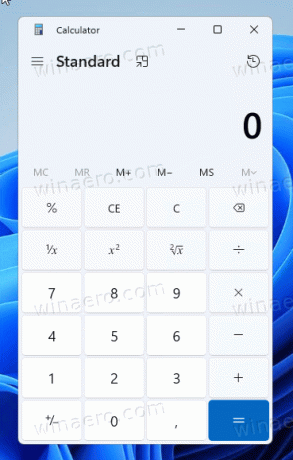
І це класичний додаток Калькулятор, який повинен бути знайомий більшості користувачів.
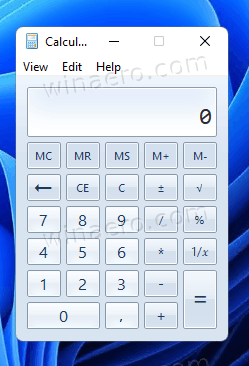
Ось як завантажити класичний калькулятор для Windows 11.
Як отримати старий класичний калькулятор для Windows 11
- Відкрийте свій веб-переглядач до наступна сторінка.
- Уважно прочитайте опис і натисніть зелену кнопку завантаження.
- Розпакуйте вміст ZIP-архіву та запустіть файл
OldClassicCalc-2.0-setup.exeфайл. - Натисніть «Далі» на сторінці привітання.
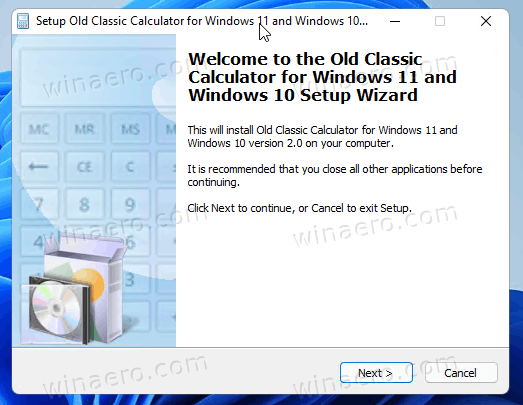
- Тепер вкажіть папку призначення для встановлення програми. Розташування папки за замовчуванням ідеально.
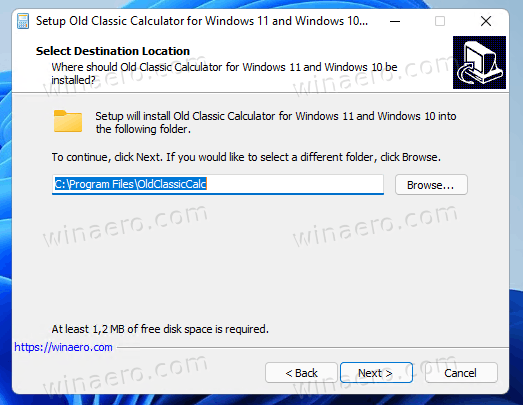
- Налаштуйте, чи потрібен вам ярлик на робочому столі чи ні. Ви можете пропустити ярлики на робочому столі, оскільки програма в будь-якому випадку з’явиться в меню «Пуск».
Ви закінчили! Ось як ви можете завантажити та встановити класичний додаток Калькулятор у Windows 11.
Додаток Калькулятор буде повністю відновлено. Ви зможете запустити його як «calc.exe» з діалогового вікна «Виконати» або з вікна пошуку Windows (Виграти + С). Після цього воно «виживе». sfc /scannow, оскільки він не замінює жодного системного файлу!
Перевірте завантаження програми Калькулятор
Видобуте OldClassicCalc-2.0-setup.exe файл повинен мати такі контрольні суми (хеші).
- MD5: ef7d607bf6e249b26f0b277193bd122e
- SHA256: 0097ed062094be8c7822738bf4a938e47253b4817bdba45317d607586db2fc92
Щоб перевірити хеш файлу інсталятора, відкрийте термінал Windows натисканням Виграти + X на клавіатурі та вибираючи Термінал Windows. Якщо потрібно, переключіть його на профіль PowerShell. Потім введіть таку команду.
Get-FileHash шлях\до\OldClassicCalc-2.0-setup.exe
Він покаже хеш-суму SHA256 інсталятора. Порівняйте його з наведеним вище значенням.
Щоб перевірити контрольну суму MD5, виконайте команду:
Get-FileHash шлях\до\OldClassicCalc-2.0-setup.exe - Алгоритм MD5
Порада: Ви можете контекстне меню хешування файлу до File Explorer, щоб швидко перевірити хеші для будь-якого з ваших файлів.
Безшумна установка та розгортання
Ви можете використовувати цей пакет, щоб установити його без звуку в Windows або за допомогою сценарію. Для цієї мети він підтримує наступні аргументи командного рядка.
OldClassicCalc-2.0-setup.exe /VERYSILENT /SP-
Запустивши інсталятор, як зазначено вище, ви не отримаєте жодного діалогового вікна чи вікна, але програма Калькулятор буде належним чином встановлена та зареєстрована в Windows 11.
Як запустити класичний додаток Калькулятор
- Натисніть Виграти+ Р на клавіатурі та введіть
розраху діалоговому вікні Виконати. - Або відкрийте меню «Пуск».
- Натисніть на Усі програми кнопку.
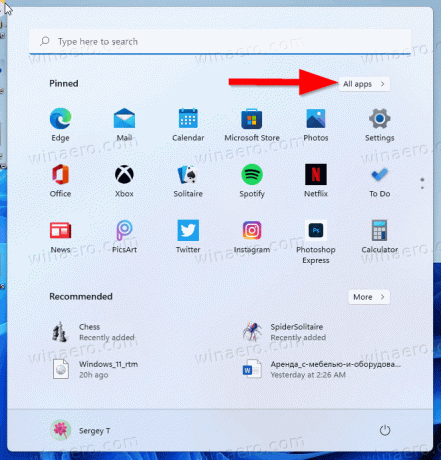
- Під буквою "С" ви знайдете новий запис, Калькулятор (класичний).
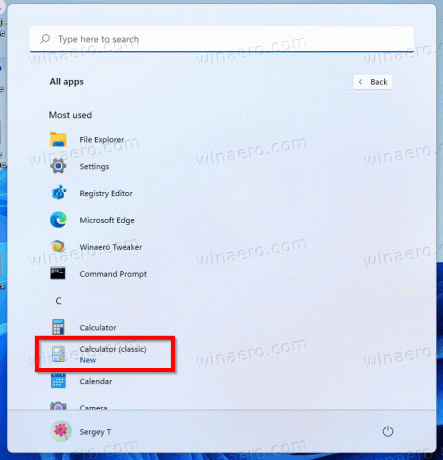
Ви закінчили.
Додаток Калькулятор відповідає вашим мовним налаштуванням у Windows 11 і завжди матиме ту саму мову, що й ваша операційна система. Він сумісний з усіма збірками Windows Windows 11 і Windows 10. Зауважте, що програма встановлення автоматично визначить, які мови інтерфейсу користувача ви встановили у вашій ОС. Він витягуватиме лише необхідні мовні файли, щоб зберегти місце на диску, і не заповнює його зайвими файлами.
Підтримувані локалі та мови
Пакет повністю підтримує Windows 11 і Windows 10, як Windows 10 32-розрядна, так і Windows 10 64-розрядна. Він поставляється з майже повним набором файлів MUI, тому він буде готовий вашою рідною мовою. Підтримуються такі локалі.
- ар-СА
- bg-BG
- cs-CZ
- da-DK
- de-DE
- el-GR
- en-GB
- en-US
- et-EE
- fi-FI
- fr-FR
- він-ІЛ
- hr-HR
- ху-ХУ
- це-ЦЕ
- ja-JP
- ко-КР
- lt-LT
- lv-LV
- nb-NO
- nl-NL
- pl-PL
- пт-БР
- pt-PT
- ро-РО
- ru-RU
- ск-СК
- sl-SI
- sr-Latn-RS
- sv-SE
- th-TH
- tr-TR
- uk-UA
- ж-кн
- ж-ХК
Якщо команда calc.exe не відкриває класичну програму
Це може статися після оновлення Windows 11 до новішої збірки. Крім того, якщо у вас увімкнено псевдонім програми для калькулятора з Microsoft Store, вам може знадобитися його вимкнути. Це тому, що він може замінити "класичний" довідник про програму та спрямувати його назад на новішу програму щоразу, коли Microsoft випускає оновлення програми Store. Отже, коротше.
- Якщо класичний калькулятор не запускається після оновлення збірки, перевстановіть його. Просто знову запустіть інсталятор.
- Якщо ваш калькулятор Windows (за замовчуванням) отримав оновлення з Магазину, ще раз запустіть класичний інсталятор програми.
Якщо ви вважаєте, що така поведінка дратує, ви можете просто видалити вбудований калькулятор. Ви можете відновити його пізніше в будь-який момент, завантаживши його з Microsoft Store.
Як видалити старий калькулятор з Windows 11
Якщо ви вирішите повернутися до найновішої програми Калькулятор, просто видаліть старий Калькулятор із меню Налаштування -> Програми -> Програми та функції, як і будь-який інший додаток.
Щоб видалити старий калькулятор, виконайте наступне.
- Відкрийте налаштування Windows за допомогою Виграти + я гаряча клавіша або будь-яка інша інший метод.
- Ліворуч натисніть на Програми.
- Праворуч натисніть на Програми та функції пункт.
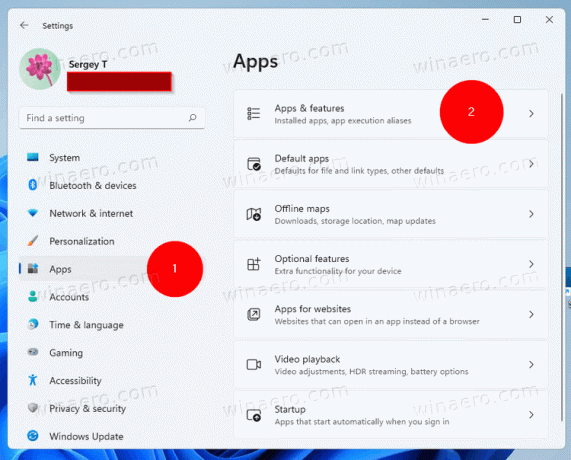
- Знайдіть запис «Старий класичний калькулятор» і натисніть кнопку меню з трьома вертикальними крапками поруч.
- Виберіть Видалити з меню.

- Нарешті, натисніть кнопку Видалити кнопку у підтвердженні видалення. Додаток буде видалено.
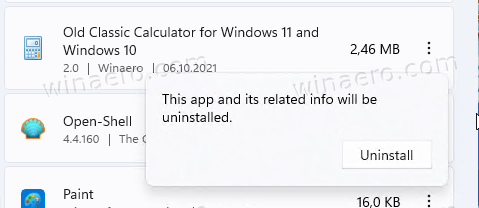
Це воно.

